
-
خانهخانه
-
مقالاتمقالات
-
فروشگاهفروشگاه
-
طراحی سایتطراحی سایت
-
درباره مادرباره ما
-
حمایت از ماحمایت از ما
-
ارتباط با ماارتباط با ما

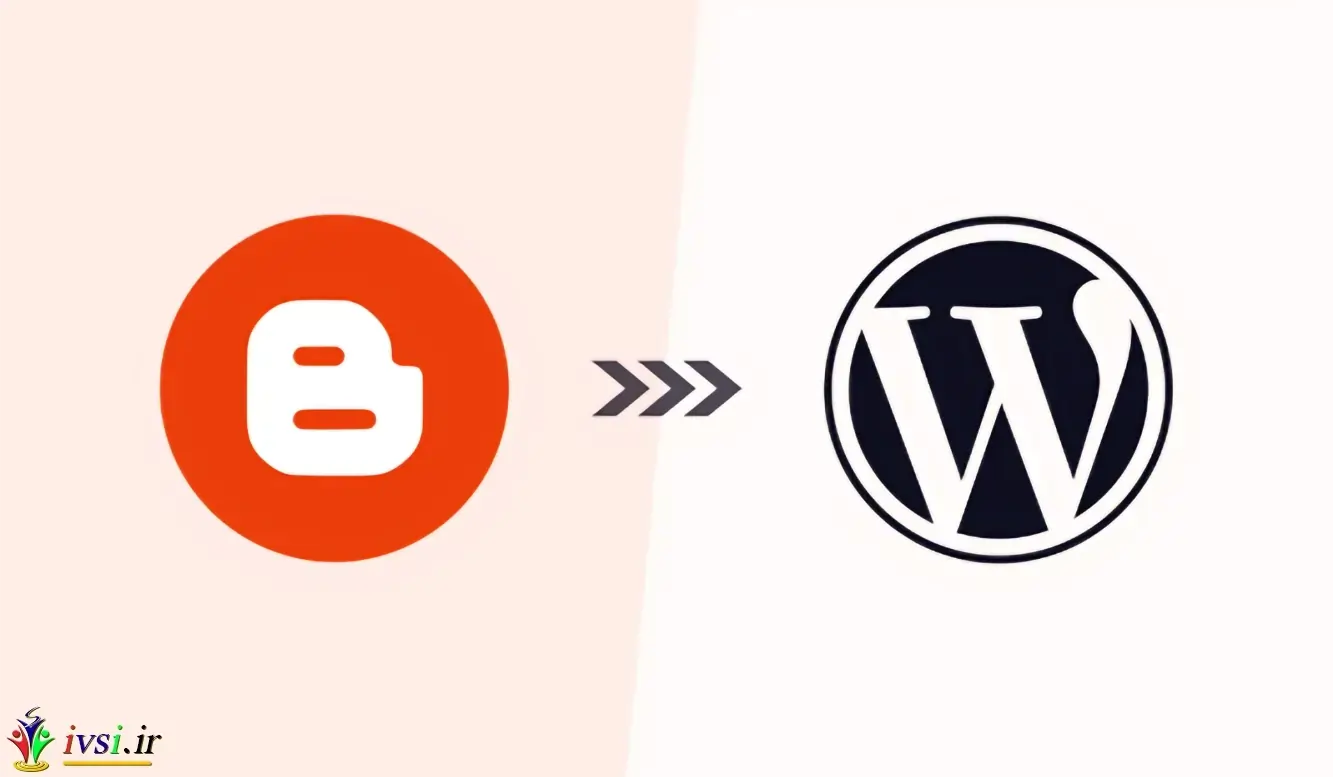
اگر این مقاله را دوست دارید، لطفا آن را با دوستان خود به اشتراک بگذارید.
آیا می خواهید وبلاگ خود را از بلاگر به وردپرس انتقال دهید؟
در حالی که Blogger یک ابزار رایگان و منظم برای شروع وبلاگ نویسی است، بسیاری از مبتدیان به زودی متوجه محدودیت های آن می شوند و می خواهند برای دسترسی به ویژگی های قدرتمندتر به وردپرس سوئیچ کنند.
در این مقاله از ایوسی به شما نشان خواهیم داد که چگونه به درستی از بلاگر به وردپرس جابجا شوید بدون اینکه رتبه گوگل را از دست بدهید.
بلاگر یک پلتفرم وبلاگ نویسی محبوب است که توسط گوگل ایجاد شده است. این به هر کسی اجازه می دهد تا با استفاده از حساب Google خود یک وبلاگ رایگان ایجاد کند.
با این حال، بسیاری از مبتدیان به زودی متوجه می شوند که محدودیت های زیادی در مورد کاری که می توانند با وبلاگ رایگان بلاگر خود انجام دهند وجود دارد.
از طرف دیگر وردپرس مالکیت کامل وب سایت خود را به شما می دهد. همچنین به شما امکان می دهد ویژگی های لازم را برای رشد و کسب درآمد وبلاگ خود اضافه کنید. ما مقایسه مفصلی از وردپرس در مقابل بلاگر ایجاد کرده ایم .
توجه به این نکته مهم است که وقتی می گوییم وردپرس، در مورد WordPress.org خود میزبان صحبت می کنیم، که نباید با WordPress.com اشتباه گرفته شود، که یک راه حل میزبانی شده است که محدودیت های خاص خود را دارد. برای جزئیات، به مقاله ما در مورد تفاوت WordPress.com در مقابل WordPress.org مراجعه کنید .
WordPress.org پلتفرم محبوب «وردپرس» است که احتمالاً درباره آن شنیده اید زیرا ۴۳٪ از تمام وب سایت های موجود در اینترنت را در اختیار دارد.
همانطور که گفته شد، بیایید نگاهی به نحوه صحیح انتقال از بلاگر به وردپرس با حفظ رتبه بندی جستجوی گوگل و ترافیک وب سایت خود بیندازیم.
در اینجا مراحلی وجود دارد که برای انتقال از بلاگر به وردپرس استفاده خواهیم کرد:
آماده؟ بیا شروع کنیم.
برای شروع کار با وردپرس، به نام دامنه و میزبانی وب نیاز دارید .
برای یادآوری سریع، نام دامنه آدرس وب سایت شما است که افراد برای ورود به وبلاگ شما تایپ می کنند و میزبانی وب جایی است که فایل های وب سایت شما ذخیره می شود. هر دوی اینها برای ایجاد هر نوع وبلاگ یا وب سایت ضروری است.
هنگامی که برای میزبانی وردپرس ثبت نام کردید و نام دامنه خود را تنظیم کردید، گام بعدی نصب وردپرس در حساب میزبانی خود است.
اگر با استفاده از لینک بالا در Bluehost ثبت نام کرده اید، وردپرس به طور خودکار برای شما نصب می شود.
اگر از هاست وردپرس متفاوتی استفاده کرده اید ، باید وردپرس را با دنبال کردن راهنمای نهایی ما در مورد نحوه نصب وردپرس نصب کنید .
پس از نصب وردپرس، زمان انتقال محتوای خود از بلاگر به وردپرس فرا رسیده است.
اولین کاری که باید انجام دهید این است که محتوای وبلاگ Blogger خود را صادر کنید.
می توانید این کار را با ورود به داشبورد بلاگر خود و رفتن به صفحه تنظیمات انجام دهید . در بخش “مدیریت وبلاگ”، باید روی دکمه “پشتیبان گیری از محتوا” کلیک کنید.
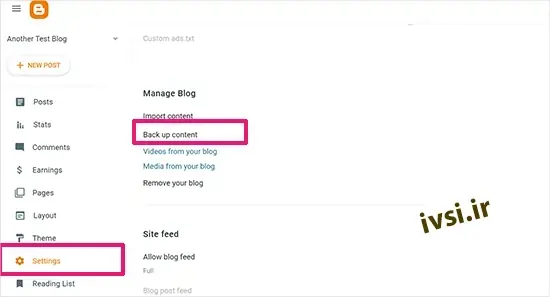
با این کار یک پنجره بازشو ظاهر میشود که نشان میدهد دقیقاً چه چیزی در نسخه پشتیبان Blogger گنجانده شده است.
برای ادامه باید روی دکمه «دانلود» کلیک کنید.
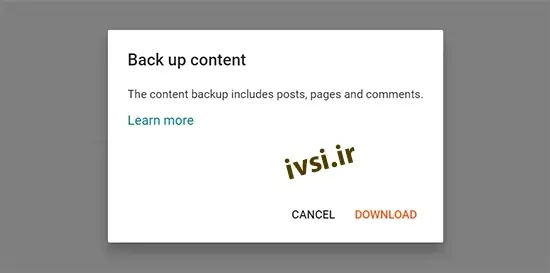
محتوای وبلاگ Blogger شما در یک فایل XML در رایانه شما دانلود می شود.
پس از اتمام دانلود، زمان آن رسیده است که محتوای بلاگر خود را به سایت وردپرس خود وارد کنید.
برای شروع وارد کردن سایت بلاگر خود به وردپرس، وارد قسمت مدیریت وردپرس خود شوید و از Tools » Import دیدن کنید .
در صفحه واردات، ادامه دهید و روی پیوند «اکنون نصب کنید» در زیر Blogger کلیک کنید.
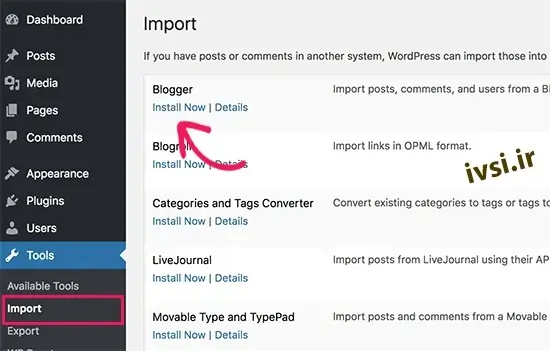
اکنون وردپرس افزونه Blogger Importer را برای شما دانلود و نصب می کند.
پس از اتمام نصب، برای ادامه، باید روی پیوند “Run Importer” کلیک کنید.
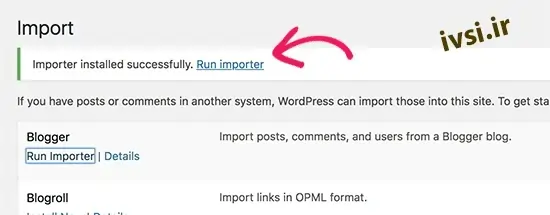
وردپرس از شما می خواهد که فایل XML را در صفحه Import Blogger آپلود کنید. این فایلی است که در مرحله ۱ دانلود کردید.
به سادگی روی دکمه “انتخاب فایل” کلیک کنید و فایل XML را که قبلا دانلود کرده اید آپلود کنید.
در مرحله بعد، برای ادامه روی دکمه “آپلود فایل و وارد کردن” کلیک کنید.
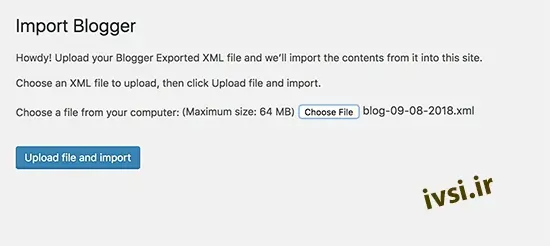
اکنون وردپرس فایل واردات را آپلود می کند. اگر فایل وارداتی شما خیلی بزرگ است، ممکن است یک پیام خطا مشاهده کنید.
در این صورت، باید حداکثر محدودیت آپلود فایل خود را افزایش دهید . اگر فایل شما کوچک است، هیچ خطایی نخواهید دید.
در مرحله بعد، از شما خواسته می شود که پست ها را به یک نویسنده اختصاص دهید. اگر چندین نویسنده در وبلاگ Blogger خود دارید، می توانید یک حساب کاربری جدید برای هر نویسنده ایجاد کنید. همچنین می توانید این پست ها را به نویسندگان موجود در وب سایت وردپرس خود اختصاص دهید .
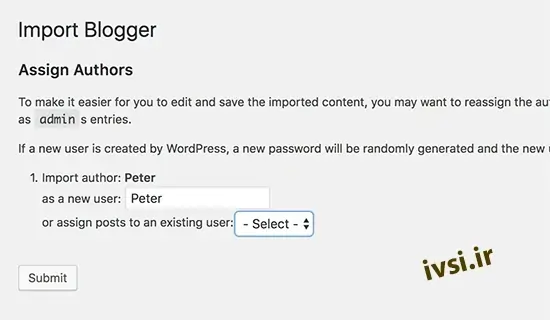
پس از انتخاب خود، برای ادامه روی دکمه “ارسال” کلیک کنید.
وردپرس تمام محتوا را از فایل صادراتی بلاگر به سایت وردپرس شما وارد می کند. با مراجعه به صفحه پست ها » همه پست ها می توانید محتوا را مشاهده کنید .
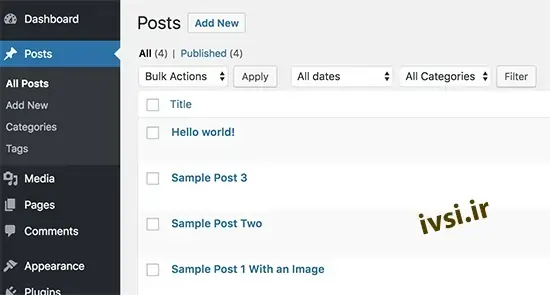
پیوندهای دائمی اصطلاحی است که برای ساختار URL صفحات جداگانه استفاده می شود. وردپرس دارای ویژگی است که به شما امکان می دهد یک ساختار URL مناسب SEO راه اندازی کنید .
از آنجایی که شما در حال وارد کردن محتوا از بلاگر هستید، باید ساختار URL شما تا حد امکان به ساختار URL Blogger شما نزدیک باشد.
برای تنظیم پیوندهای ثابت، باید به تنظیمات » پیوندهای ثابت در داشبورد وردپرس خود بروید و گزینه «ساختار سفارشی» را انتخاب کنید.
پس از آن، باید متن زیر را در کادر کنار فیلد ساختار سفارشی اضافه کنید:
/%year%/%monthnum%/%postname%.html
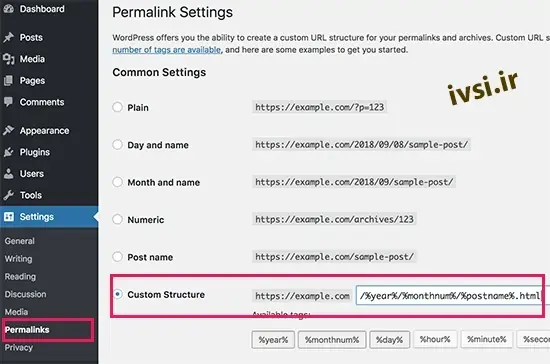
این ساختار پیوند ثابت باعث میشود آدرسهای پست وبلاگ شما شبیه به آدرسهای وبلاگ قدیمی بلاگر شما باشد.
با این حال، گاهی اوقات URL پست وبلاگ شما که به عنوان Slug در وردپرس نیز شناخته می شود، با اسلاگ های استفاده شده توسط بلاگر مطابقت ندارد.
برای رفع این مشکل، باید یک قطعه کد کوچک ایجاد و اجرا کنید.
پیشنهاد می کنیم این کد را با استفاده از افزونه WPCode اضافه کنید . این امن ترین راه برای اضافه کردن کد سفارشی به وب سایت وردپرس شما است. برای جزئیات بیشتر، لطفاً راهنمای ما در مورد نحوه کپی و جایگذاری قطعه کد در وردپرس را ببینید .
add_action( 'init', 'wpb_update_slug' );
function wpb_update_slug() {
global $wpdb;
$result = $wpdb->get_results("SELECT post_id, meta_value FROM $wpdb->postmeta WHERE meta_key = 'blogger_permalink' ");
$wpdb->print_error();
foreach ($result as $row){
$slug = explode("/",$row->meta_value);
$slug = explode(".",$slug[3]);
$wpdb->query("UPDATE $wpdb->posts SET post_name ='$slug[0]' WHERE ID = '$row->post_id' ");
}
echo "DONE";
}
پس از ذخیره کد، فقط باید از هر صفحه در سایت وردپرس خود بازدید کنید تا این اسکریپت فعال شود.
مهم: پس از اجرای اسکریپت، فراموش نکنید که آن را از کتابخانه WPCode خود غیرفعال یا حذف کنید زیرا فقط یک بار باید اجرا شود.
مهمترین گام در جابجایی هر وب سایت، تنظیم تغییر مسیر مناسب است تا هیچ ترافیک موجود یا رتبه بندی SEO را از دست ندهید.
بخش مهم تغییر مسیر این است که مطمئن شوید کاربران شما دقیقاً در همان صفحه ای در سایت جدید قرار می گیرند که سعی داشتند در سایت قدیمی به آن دسترسی پیدا کنند.
در عین حال، شما همچنین باید اطمینان حاصل کنید که موتورهای جستجو متوجه می شوند که وب سایت شما به این مکان جدید منتقل شده است.
برای این کار باید افزونه Blogger to WordPress Redirection را نصب و فعال کنید. برای جزئیات بیشتر، راهنمای گام به گام ما در مورد نحوه نصب افزونه وردپرس را ببینید .
پس از فعالسازی، باید به صفحه تغییر مسیر ابزارها » بلاگر به وردپرس بروید و روی دکمه «شروع پیکربندی» کلیک کنید.
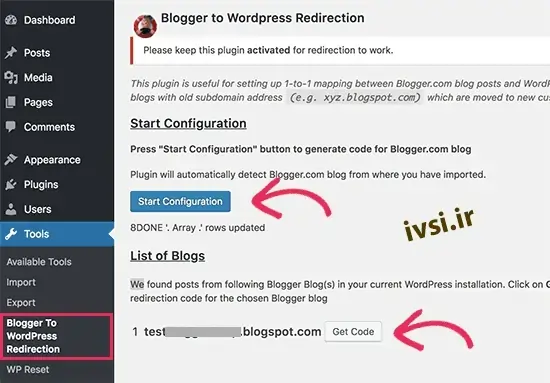
این افزونه اکنون URL وبلاگ بلاگر شما را شناسایی می کند و گزینه دریافت کد تغییر مسیر را به شما نشان می دهد. ادامه دهید و روی دکمه «دریافت کد» در کنار URL Blogger خود کلیک کنید.
اکنون یک قطعه کد ایجاد می کند که شما باید به درستی کاربران را از وبلاگ بلاگر خود به سایت جدید وردپرس خود هدایت کنید.
در مرحله بعد، باید وارد داشبورد بلاگر خود شوید و به صفحه «موضوعات» بروید. روی فلش کشویی روی دکمه «سفارشی کردن» در کنار موضوع خود کلیک کنید و سپس گزینه «ویرایش HTML» را انتخاب کنید.
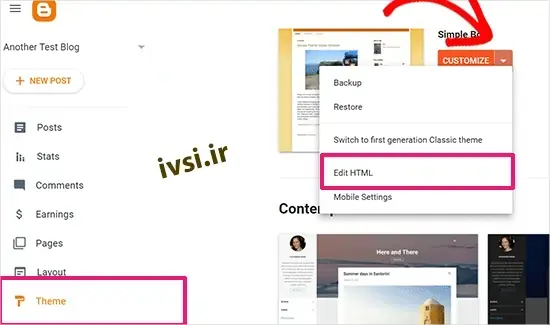
Blogger اکنون کد HTML سفارشی را برای طرح زمینه شما نمایش می دهد. اگر در طرح زمینه Blogger خود سفارشیسازی کردهاید، ممکن است بخواهید کد را کپی کرده و به عنوان پشتیبان در رایانه خود ذخیره کنید.
در غیر این صورت، می توانید ادامه دهید و همه چیز را حذف کنید. پس از آن، کد نمایش داده شده توسط افزونه را در سایت وردپرس خود کپی کنید و آن را در ویرایشگر تم بلاگر خود قرار دهید.
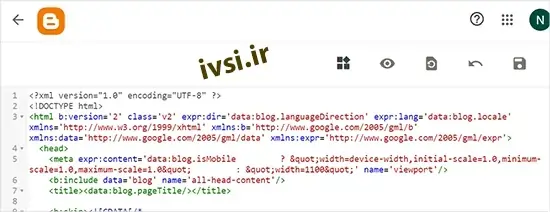
فراموش نکنید که برای ذخیره تغییرات خود روی دکمه “ذخیره تم” کلیک کنید.
در مرحله بعد، ما باید تغییر مسیرها را برای کاربران تلفن همراه تنظیم کنیم.
باید به صفحه تم ها در داشبورد وبلاگ Blogger خود بازگردید. این بار باید روی دکمه چرخ دنده زیر پیش نمایش موبایل وبلاگ خود کلیک کنید.
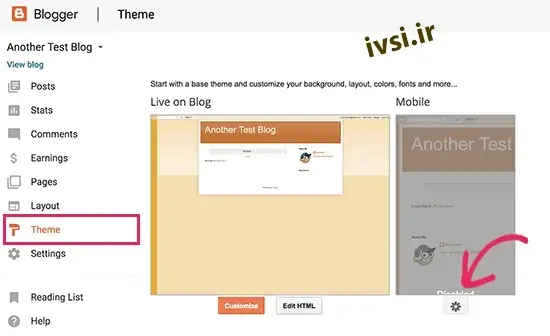
با این کار یک پنجره بازشو ظاهر می شود که در آن باید “No” را انتخاب کنید. گزینه نمایش تم دسکتاپ در دستگاه های تلفن همراه.
سپس، بر روی دکمه “ذخیره” کلیک کنید.
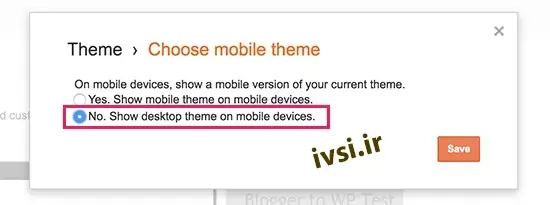
این همه است، وبلاگ بلاگر شما اکنون همه بازدیدکنندگان وبلاگ شما را به وبلاگ جدید وردپرس شما هدایت می کند .
همچنین میتوانید از All in One SEO (AIOSEO) برای هدایت پستها و صفحات از بلاگر به وردپرس استفاده کنید. این افزونه یک ویژگی مدیریت تغییر مسیر قدرتمند را ارائه می دهد که به شما امکان می دهد تغییر مسیرهای کامل سایت را تنظیم کنید .
بعلاوه، می توانید ردیابی خطای ۴۰۴ را فعال کنید و هر لینک خرابی را که ممکن است هنگام انتقال سایت به وردپرس رخ دهد، پیدا کنید. این به بهبود تجربه کاربر کمک می کند و رتبه بندی کلمات کلیدی را از دست نمی دهید.
در این مرحله سایر مطالب باقی مانده را از بلاگر به وردپرس منتقل می کنیم. این ممکن است بسته به تنظیمات/محتوای وبلاگ شما نیاز به کار دستی داشته باشد.
ابزار وارد کننده بلاگر وردپرس فقط پست ها را از بلاگر وارد می کند و صفحات را نادیده می گیرد.
برای انتقال صفحات خود به وردپرس، باید هر صفحه را در وبلاگ بلاگر خود ویرایش کنید، محتویات آن را کپی کنید و سپس به صورت دستی یک صفحه در وردپرس ایجاد کنید.
برای کسب اطلاعات بیشتر در مورد صفحات، به مقاله ما در مورد تفاوت بین پست ها در مقابل صفحات در وردپرس مراجعه کنید.
حالا با موضوع دیگری مواجه می شوید. صفحات بلاگر دارای URL هایی هستند که به شکل زیر هستند:
http://example.blogspot.com/p/about-us.html
آدرس صفحه وردپرس شما به شکل زیر خواهد بود:
http://example.com/about-us
برای رفع این مشکل، باید از افزونه All in One SEO (AIOSEO) استفاده کنید . برای دستورالعملها، لطفاً راهنمای مبتدیان ما در مورد ایجاد تغییر مسیر در وردپرس را ببینید .
مانند بلاگر، برخی از تم های وردپرس نیز از ویجت ها برای اضافه کردن محتوا به نوار کناری وبلاگ شما استفاده می کنند.
برای افزودن ویجتها، باید از صفحه Appearance » Widgets در داشبورد وردپرس خود دیدن کنید و به سادگی ویجتها را در نوارهای کناری بکشید/ رها کنید. برای دستورالعمل های دقیق، راهنمای ما در مورد نحوه افزودن و استفاده از ابزارک ها در وردپرس را ببینید .
موتورهای جستجو و کاربرانی که از طریق فیدهای RSS مشترک پست های وبلاگ شما هستند ، همچنان می توانند وبلاگ شما را پیدا کنند. با این حال، آنها هیچ محتوای جدیدی دریافت نخواهند کرد.
برای رفع این مشکل، از صفحه تنظیمات زیر حساب Blogger خود دیدن کنید. در مرحله بعد، به بخش «فید سایت» بروید و روی «ارسال آدرس تغییر مسیر فید» کلیک کنید.
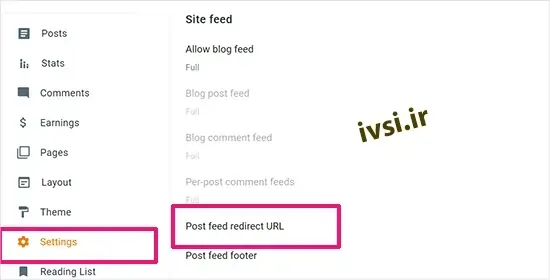
با این کار یک پنجره بازشو ظاهر می شود که در آن باید URL فید RSS وب سایت وردپرس خود را اضافه کنید.
URL فید وردپرس شما به شکل زیر خواهد بود:
http://example.com/feed
فراموش نکنید که example.com را با نام دامنه خود جایگزین کنید.
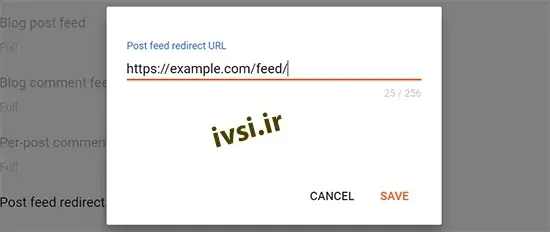
روی دکمه “ذخیره” کلیک کنید تا URL را اضافه کنید و تنظیمات خود را ذخیره کنید.
اکنون که با موفقیت وبلاگ بلاگر خود را به وردپرس منتقل کرده اید، بیایید نگاهی به کارهای دیگری که می توانید برای بهبود وبلاگ خود انجام دهید بیاندازیم.
ما چک لیستی از مهمترین کارهایی که باید بعد از نصب وردپرس انجام دهید ایجاد کرده ایم .
استفاده از وردپرس بسیار آسان است. با این حال، گاهی اوقات چیزهای جدیدی کشف خواهید کرد که ممکن است در مورد آنها به کمک نیاز داشته باشید. اینجاست که ایوسی وارد می شود.
ایوسی بزرگترین سایت منبع وردپرس رایگان در جهان است. ما به طور منظم آموزش ها و راهنماهایی را منتشر می کنیم که به طور خاص برای وبلاگ نویسان و مشاغل کوچک نوشته شده است.
امیدواریم این مقاله به شما کمک کرده باشد که از بلاگر به وردپرس بدون تاثیر بر رتبهبندی جستجوی Google خود تغییر دهید. همچنین ممکن است بخواهید راهنمای نهایی سئو وردپرس گام به گام ما برای مبتدیان و انتخاب های متخصص ما برای بهترین افزونه های وردپرس برای کمک به رشد وبلاگ خود را ببینید.
اگر این مقاله را دوست دارید، لطفا آن را با دوستان خود به اشتراک بگذارید.

![دانلود کتاب: فضای مجازی و سلامت روانی [راهکارهای بهبود روانشناختی در دنیای آنلاین]](https://ivsi.ir/wp-content/uploads/2023/05/virtual-space-and-mental-health-book-300x300.webp)



